Cara Berbagi dan Berhenti Berbagi Lokasi di iPhone dan iPad
Ada banyak alasan mengapa Anda perlu melakukannya bagikan lokasi Anda di iPhone Anda. Bagi orang tua, misalnya, fitur ini merupakan fitur keamanan yang sangat baik untuk memantau anak-anak mereka. Selain itu, teman-teman dapat saling memantau saat mengunjungi kota baru untuk pertama kalinya. Kabar baiknya adalah Anda memiliki beberapa cara untuk berbagi GPS dengan orang lain menggunakan perangkat iOS Anda. Panduan ini menunjukkan cara-cara praktis ini dengan detailnya.
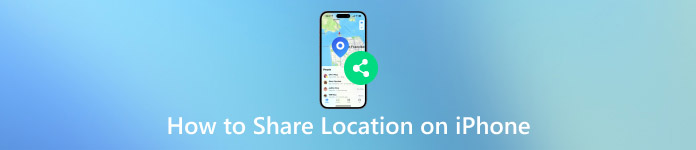
Dalam artikel ini:
Bagian 1. Cara Berbagi Lokasi di iPhone
Cara Mengaktifkan Layanan Lokasi di iPhone
Ada beberapa layanan dan aplikasi yang memungkinkan Anda berbagi lokasi di iPhone. Namun, hal pertama yang perlu Anda lakukan adalah mengaktifkan Layanan Lokasi di perangkat Anda. Jika tidak, siapa pun tidak akan bisa mendapatkan GPS Anda.
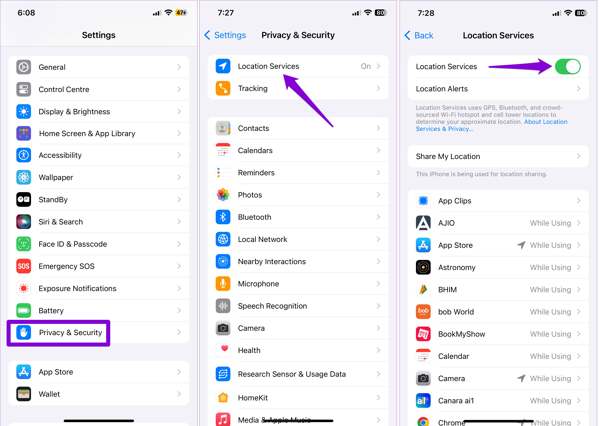
Jalankan Pengaturan aplikasi, dan pergi ke Privasi & Keamanan atau Pribadi pintu masuk.
Memilih Layanan Lokasi, dan nyalakan sakelar Layanan Lokasi.
Ketuk aplikasi yang ingin Anda gunakan untuk berbagi lokasi pada daftar, lalu pilih Saat Menggunakan Aplikasi atau Tanyakan Lain Kali ATAU Saat Saya Berbagi.
Cara 1: Cara Berbagi Lokasi di iPhone dengan Anggota Keluarga
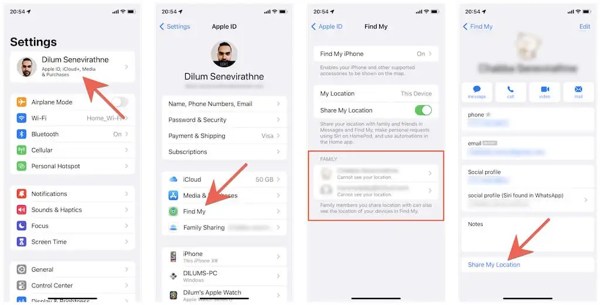
Jalankan Pengaturan aplikasi, ketuk profil Anda, dan pilih Temukan Saya.
Temukan bagian KELUARGA, lalu pilih siapa yang ingin Anda bagikan lokasi pada daftar.
Selanjutnya, ketuk Bagikan Lokasi Saya. Anggota keluarga dapat melihat lokasi Anda melalui Cari Milik Saya atau Pesan. Bila Anda ingin berhenti berbagi lokasi di iPhone, ketuk Berhenti Berbagi Lokasi di layar pengaturan kontak.
Cara 2: Cara Berbagi Lokasi di iPhone melalui Find My
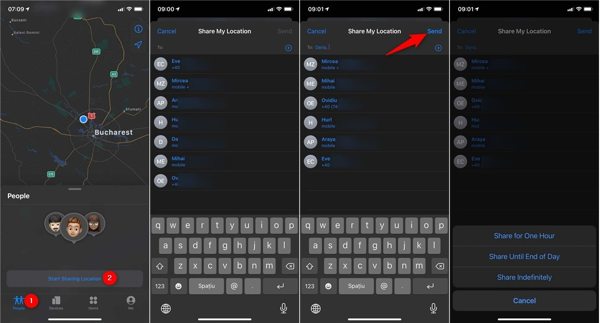
Untuk berbagi lokasi di iPhone Anda, jalankan Temukan Saya aplikasi.
Akses Rakyat tab di bagian bawah, ketuk Mulai Berbagi Lokasi, lalu pilih kontak yang ingin Anda ajak berbagi lokasi.
Selanjutnya, ketuk Mengirim tombol, dan pilih durasi berbagi lokasi. Lalu ketuk Oke untuk mulai berbagi lokasi Anda.
Catatan: Kontak yang Anda pilih akan mendapatkan pemberitahuan tentang berbagi lokasi kecuali Anda Temukan Saya tidak memperbarui lokasiUntuk berhenti berbagi lokasi di iPhone, ketuk Berhenti Berbagi Lokasi Saya di Temukan Saya.
Cara 3: Cara Berbagi Lokasi di iPhone melalui Apple Maps
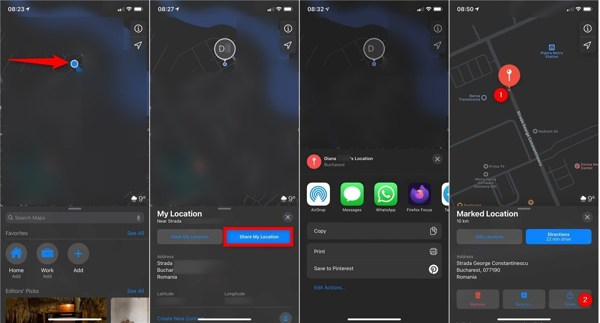
Jika Anda tidak memiliki aplikasi Temukan Saya, buka Peta Apple aplikasi sebagai gantinya.
Setelah iPhone Anda dilacak di peta, Anda akan melihat indikator titik biru. Ketuk indikator tersebut, lalu pilih Bagikan Lokasi Saya.
Kemudian Anda akan mendapatkan saluran yang tepat. Jika Anda ingin berbagi lokasi di iPhone Anda melalui teks, misalnya, pilih PesanSelanjutnya, kirim lokasi Anda melalui SMS.
Cara 4: Cara Melakukan Berbagi Lokasi di iPhone melalui iMessage
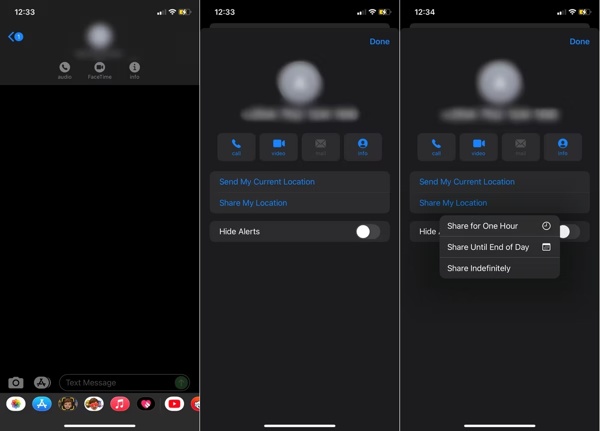
Buka Pesan aplikasi, pilih obrolan dengan orang yang ingin Anda ajak berbagi lokasi, atau buat percakapan baru.
Ketuk profil kontak di bagian atas layar, pilih Info, dan pilih Kirim Lokasi Saya Saat Ini atau Bagikan Lokasi Saya.
Tip: Jika Anda memilih Bagikan Lokasi Saya, tetapkan periode, seperti Bagikan selama Satu Jam.
Jika diminta, tekan Izinkan Sekali atau Izinkan Saat Menggunakan Aplikasi untuk memberikan iMessage akses ke lokasi Anda.
Cara 5: Cara Membagikan Lokasi Anda di iPhone di Kontak
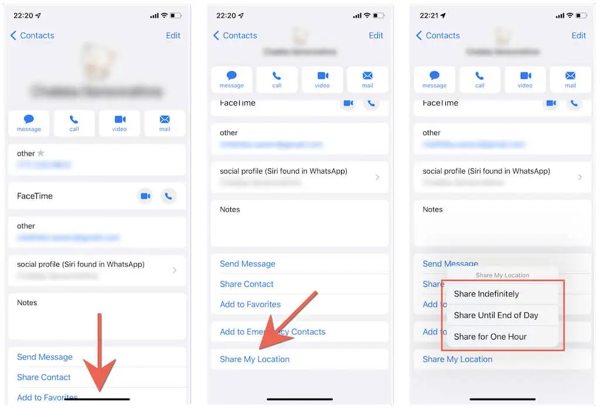
Buka Kontak aplikasi jika Anda ingin berbagi lokasi di iPhone Anda dengan orang tertentu.
Ketuk kontak yang diinginkan, tekan Bagikan Lokasi Saya, dan pilih durasinya.
Kemudian penerima akan mendapatkan lokasi Anda di Temukan Saya atau Pesan.
Catatan: Penerima harus merupakan pengguna iPhone atau iPad. Berbagi lokasi akan dihentikan setelah periode tersebut atau Anda dapat menghentikannya secara manual dengan menekan Berhenti Berbagi Lokasi dalam Kontak.
Cara 6: Cara Berbagi Lokasi di WhatsApp di iPhone
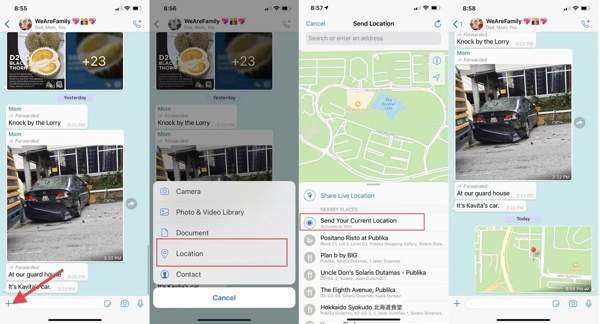
Jika Anda ingin berbagi lokasi di WhatsApp, luncurkan aplikasi pesan instan Anda.
Temukan percakapan orang yang ingin Anda bagikan lokasi Anda. Ketuk + tombol, dan pilih Lokasi.
Pilih Kirim Lokasi Anda Saat Ini atau Bagikan Lokasi LangsungJika diminta, pilih durasi, lalu tekan tombol Mengirim tombol.
Catatan: Jika Anda memilih Kirim Lokasi Anda Saat Ini, WhatsApp hanya membagikan cuplikan lokasi Anda saat ini.
Cara 7: Cara Berbagi Lokasi Darurat di iPhone
Jika Anda ingin berbagi lokasi Anda selama SOS Darurat, buka aplikasi bawaan Kesehatan aplikasi.
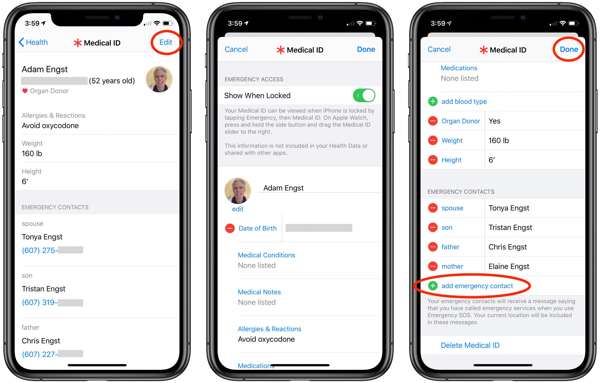
Ketuk profil Anda, tekan Sunting tombol, ketuk tambahkan kontak darurat, lalu tambahkan kontak darurat. Anda juga dapat menambahkan beberapa kontak.
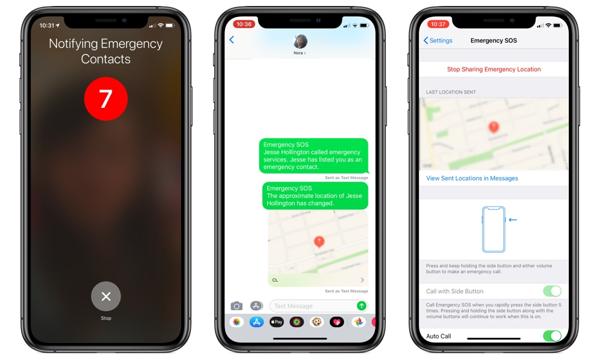
Untuk berbagi lokasi darurat di iPhone melalui teks, terus tekan tombol Samping dan salah satu Volume tombol pada iPhone 8 atau versi lebih baru. Untuk iPhone 7 atau versi lebih lama, tekan tombol dengan cepat Samping tombol lima kali.
Kemudian ikuti petunjuk di layar untuk memberi tahu kontak darurat dengan lokasi Anda saat ini.
Bagian 2. Apa yang Harus Dilakukan Jika Saya Tidak Dapat Membagikan Lokasi Saya di iPhone
Beberapa orang bertanya mengapa saya tidak dapat membagikan lokasi saya di iPhone saya di web. Alasannya rumit, seperti pengaturan yang tidak tepat, pengaturan privasi, koneksi yang buruk, atau kesalahan sistem. Bagaimanapun, ada solusi yang terbukti untuk memperbaikinya Berbagi lokasi iPhone tidak berfungsi.
Solusi 1: Aktifkan kembali Layanan Lokasi
Jika Anda tidak dapat membagikan lokasi Anda di iPhone, hal pertama yang harus Anda lakukan adalah memeriksa fitur Layanan Lokasi. Anda harus mengaktifkannya untuk mengirimkan lokasi Anda. Jika Anda telah mengaktifkannya, matikan, lalu aktifkan kembali.
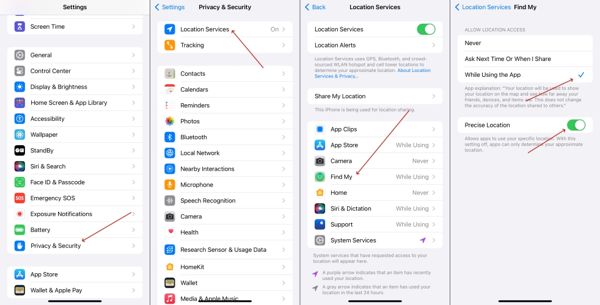
Jalankan Pengaturan aplikasi.
Navigasi ke Privasi & Keamanan, Layanan Lokasi, dan matikan Layanan Lokasi.
Beberapa detik kemudian, aktifkan Layanan LokasiPastikan untuk menghubungkan iPhone Anda ke koneksi internet yang stabil.
Solusi 2: Mulai ulang iPhone
Meskipun memulai ulang iPhone itu mudah, tindakan ini dapat memperbaiki berbagai masalah termasuk tidak dapat berbagi lokasi di iPhone. Tindakan ini membebaskan ruang, melepaskan aplikasi latar belakang, dan menghapus cache pada perangkat iOS secara efektif.
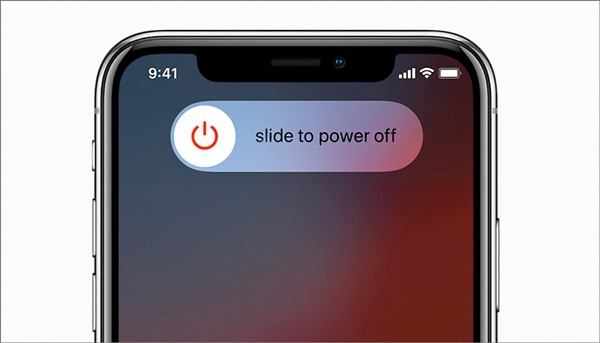
Tekan terus Samping sampai layar mati muncul.
Pindahkan penggeser ke sisi kanan dan layar iPhone Anda akan menjadi hitam.
Tunggu beberapa detik, lalu tahan tombol Samping tombol sampai Anda melihat logo Apple.
Solusi 3: Periksa Batasan Waktu Layar
Jika Anda mengaktifkan Screen Time di iPhone, pembatasan privasi dapat diaktifkan, yang memblokir pembagian lokasi. Untungnya, Anda dapat menyesuaikan pengaturan dan mengaktifkan pembagian lokasi di iPhone.
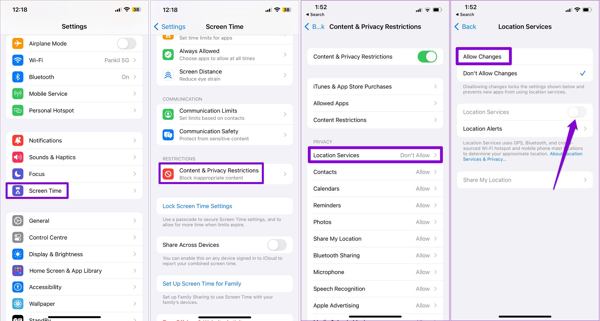
Buka Pengaturan aplikasi.
Pergi ke Waktu layar, dan ketuk Pembatasan Konten & Privasi.
Mengetuk Layanan Lokasi, Pilih Izinkan Perubahan dan aktifkan Layanan Lokasi.
Solusi 4: Aktifkan Bagikan Lokasi Saya
Anda mungkin mengalami galat Lokasi Tidak Tersedia saat berbagi lokasi di iPhone menggunakan Cari Milik Saya atau iMessage. Sekarang, Anda dapat memastikan Bagikan Lokasi Saya diaktifkan untuk Cari Milik Saya di aplikasi Setelan.
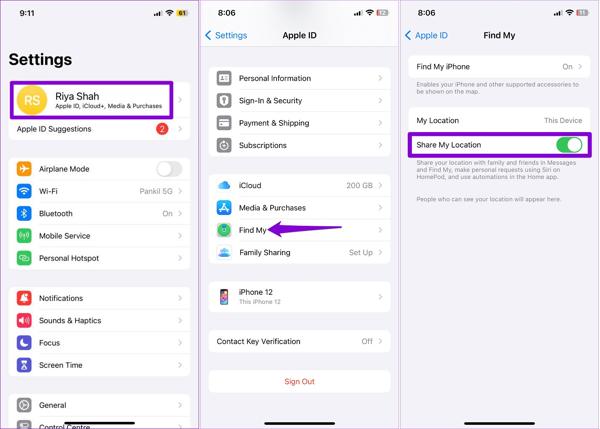
Ketuk profil Anda di Pengaturan aplikasi.
Memilih Temukan Saya, dan nyalakan sakelar Bagikan Lokasi Saya.
Solusi 5: Aktifkan Penyegaran Aplikasi Latar Belakang
Jika Anda tidak dapat membagikan lokasi Anda di iPhone melalui aplikasi, Anda harus memeriksa fitur Penyegaran Aplikasi Latar Belakang. Fitur ini menyinkronkan data saat Anda tidak menggunakan aplikasi termasuk berbagi lokasi langsung.
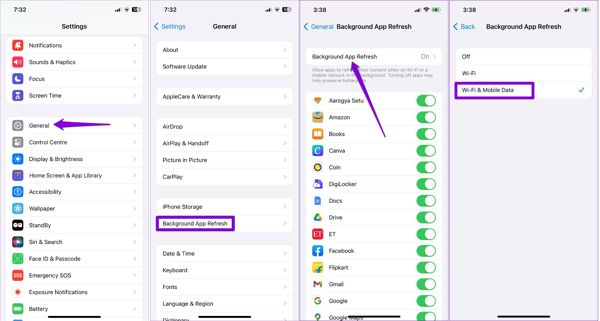
Menuju ke Umum, Penyegaran Aplikasi Latar Belakang dalam Pengaturan aplikasi.
Mengetuk Penyegaran Aplikasi Latar Belakang, dan pilih Wifi atau Wi-Fi & Data Seluler sesuai dengan situasi Anda.
Solusi 6: Tanggal dan Waktu yang Benar
iPhone mengandalkan tanggal dan waktu yang benar untuk meningkatkan akurasi GPS. Jika pengaturan tanggal dan waktu Anda salah, Anda tidak dapat membagikan lokasi di perangkat iOS Anda. Sebaiknya Anda mengaktifkan fitur Set Automatically.
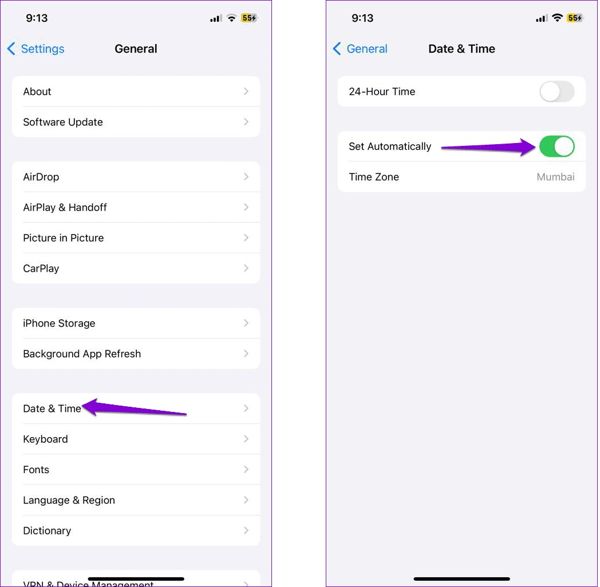
Pergi ke Umum tab di Anda Pengaturan aplikasi.
Memilih Tanggal Waktu.
Aktifkan Atur Secara OtomatisKemudian iPhone akan mengatur tanggal dan waktu berdasarkan internet.
Solusi 7: Atur Ulang Lokasi & Privasi
Jika Anda telah mencoba solusi di atas tetapi masih tidak dapat membagikan lokasi Anda di iPhone, Anda harus mempertimbangkan untuk mengatur ulang pengaturan lokasi ke status default. Itu tidak akan menghapus data dan file di perangkat Anda.
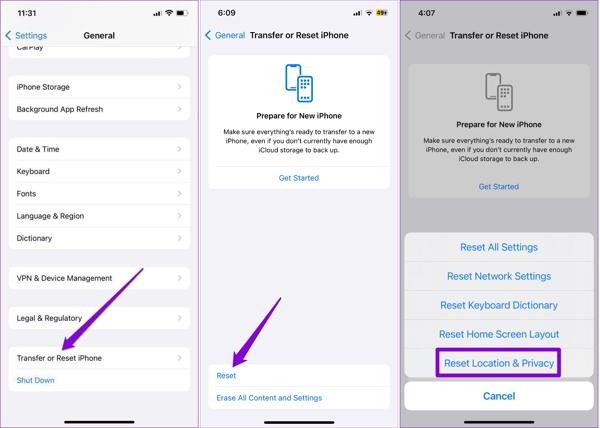
Buka aplikasi Pengaturan.
Menuju ke Umum, Transfer atau Reset iPhone, dan pilih Mengatur ulang.
Mengetuk Setel Ulang Lokasi & Privasi, dan ikuti petunjuk untuk menyelesaikannya. Selanjutnya, nyalakan Layanan Lokasi, dan bagikan lokasi Anda.
Solusi 8: Perbarui Perangkat Lunak
Versi iOS lama dapat menyebabkan berbagai masalah termasuk tidak dapat berbagi lokasi. Apple menyarankan pengguna iPhone untuk selalu memperbarui perangkat lunak mereka agar dapat menikmati fitur-fitur baru dan memperbaiki bug pada perangkat mereka.
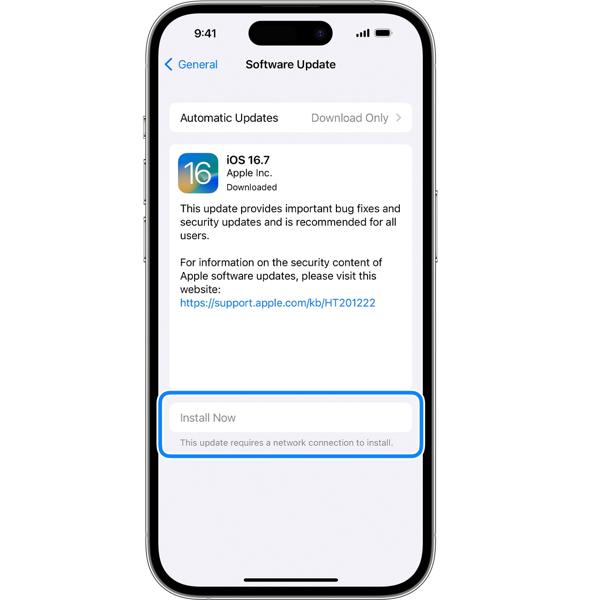
Pergi ke Pengaturan, Umum, dan Pembaruan perangkat lunak.
Saat pembaruan tersedia, ketuk Instal sekarang untuk memperbarui perangkat lunak Anda. Atau Anda dapat mengaktifkan Pembaruan Otomatis untuk mendapatkan pembaruan secara otomatis.
Bagian 3. Cara Berhenti Berbagi Lokasi Tanpa Diketahui Mereka
Seperti yang Anda lihat, iOS secara otomatis memberi tahu pihak lain saat Anda berhenti membagikan lokasi Anda. Bisakah Anda berhenti membagikan lokasi di iPhone tanpa sepengetahuan mereka? Jawabannya adalah ya, dan yang Anda perlukan hanyalah sayaPass iLocaGoMembantu Anda mengubah lokasi Anda dengan alamat palsu.

4.000.000+ Unduhan
Berhenti berbagi lokasi tanpa pemberitahuan.
Segera ganti ke alamat yang akurat.
Buat rute virtual pada perangkat iOS.
Menawarkan beberapa moda untuk berbagai tujuan.
Bekerja untuk iOS versi terbaru.
Berikut langkah-langkah untuk membatalkan pembagian lokasi tanpa diketahui seseorang:
Hubungkan ke iPhone Anda
Luncurkan perangkat lunak pemalsuan iPhone terbaik setelah Anda menginstalnya di komputer. Selanjutnya, sambungkan iPhone Anda ke komputer dengan kabel Lightning. Pastikan untuk memercayai komputer ini untuk mengizinkan koneksi.

Pilih Ubah Lokasi
Setelah iPhone Anda dikenali, Anda akan dibawa ke jendela beranda. Di sini Anda dapat memilih mode yang tepat untuk melanjutkan. Untuk berhenti berbagi lokasi tanpa memberi tahu iMessage dan aplikasi lain, kami memilih Ubah Lokasi mode.

Berhenti berbagi lokasi
Saat jendela peta muncul, Anda memiliki dua cara untuk mengubah ke lokasi palsu. Jika Anda memiliki alamat yang akurat, masukkan ke dalam kotak di Ubah Lokasi dialog, dan tekan tombol Sinkronkan ke perangkat tombol. Jika tidak, klik posisi yang tepat di peta, periksa alamat pada pop-up, dan tekan Sinkronkan ke perangkat untuk mengonfirmasinya. Dengan program ini, Anda juga dapat mengubah lokasi untuk Spotify guna membuka lebih banyak lagu.

Kesimpulan
Mengikuti panduan komprehensif kami, Anda harus memahami cara mendapatkannya berbagi lokasi di iPhone Anda dan perbaiki jika fitur tersebut tidak berfungsi. Yang lebih penting, Anda dapat menghentikan berbagi lokasi di perangkat iOS Anda tanpa sepengetahuan orang lain menggunakan imyPass iLocaGo. Jika Anda memiliki pertanyaan lain tentang topik ini, silakan tinggalkan pesan Anda di bawah postingan ini dan kami akan membalasnya sesegera mungkin.
Solusi Panas
-
Lokasi GPS
-
Buka kunci iOS
-
Kiat iOS
-
Buka kunci Android

